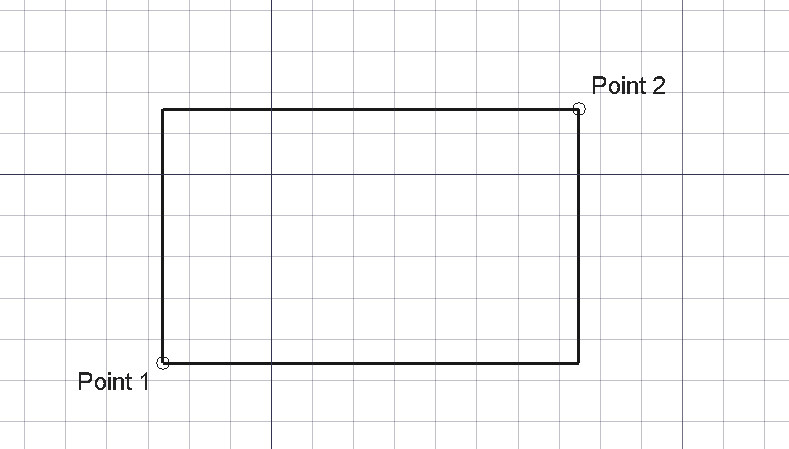Draft Rectangle/pl
|
|
| Lokalizacja w menu |
|---|
| Kreślenie → Prostokąt Kreślenie 2D → Prostokąt |
| Środowisko pracy |
| Rysunek Roboczy, BIM |
| Domyślny skrót |
| R E |
| Wprowadzono w wersji |
| 0.7 |
| Zobacz także |
| brak |
Opis
Polecenie Prostokąt tworzy prostokąt w bieżącej płaszczyźnie roboczej przy uzyciu dwóch punktów.
Rogi prostokąta mogą być zaokrąglone lub sfazowane poprzez zmianę właściwości DANEPromień zaokrąglenia lub DANERozmiar fazki. Możliwe jest również podzielenie prostokąta przez zmianę jego właściwości DANEKolumny i/lub DANERzędy.
Prostokąt zdefiniowany przez dwa punkty
Użycie
Zapoznaj się również z informacjami na stronie: Tacka narzędziowa, Przyciąganie oraz Wiązania.
- Istnieje kilka sposobów na wywołanie polecenia:
- Naciśnij przycisk
Prostokąt.
- Środowisko pracy Rysunek Roboczy: Wybierz z menu opcję Kreślenie →
Prostokąt.
- Środowisko pracy BIM: Wybierz opcję Kreślenie 2D →
Prostokąt z menu.
- Użyj skrótu klawiaturowego: R, a następnie E.
- Naciśnij przycisk
- Otworzy się panel zadań Prostokąt. Zobacz akapit Opcje, aby uzyskać więcej informacji.
- Wybierz pierwszy punkt w oknie widoku 3D, lub wpisz współrzędne i naciśnij przycisk
Wprowadź punkt.
- Wybierz drugi punkt w oknie widoku 3D lub wpisz współrzędne i naciśnij przycisk
Wprowadź punkt. Ten punkt nie może być związany z osią X, Y lub Z.
Opcje
Skróty klawiaturowe jedno znakowe dostępne w panelu zadań można zmienić. Zobacz stronę Preferencji. Skróty wymienione tutaj są skrótami domyślnymi.
- Aby ręcznie wprowadzić współrzędne, wprowadź składowe X, Y i Z, i naciśnij klawisz Enter po każdej z nich. Możesz też nacisnąć przycisk
Wprowadź punkt, gdy masz już żądane wartości. Wskazane jest, aby przed wprowadzeniem współrzędnych wysunąć kursor myszki poza okno widoku 3D.
- Naciśnij klawisz R lub kliknij pole wyboru Względnie, aby przełączyć tryb względny. Jeśli tryb względny jest włączony, współrzędne drugiego punktu są odniesione do pierwszego punktu, w przeciwnym razie są one odniesione do początku układu współrzędnych.
- Naciśnij klawisz G lub kliknij w pole wyboru Globalnie, aby przełączyć tryb globalny. Jeśli tryb globalny jest włączony, współrzędne są odniesione do globalnego układu współrzędnych, w przeciwnym razie są one odniesione do układu współrzędnych płaszczyzny roboczej.
- Naciśnij klawisz F lub kliknij pole wyboru Wypełnienie1.0 and below lub Make faceintroduced in 1.1, aby przełączyć tryb tworzenia ściany. Jeśli tryb tworzenia ściany jest włączony, utworzony prostokąt będzie miał właściwość DANEMake Face ustawioną na wartość
PRAWDAi będzie miał wypełnioną ścianę. - Naciśnij klawisz N lub kliknij pole wyboru Kontynuuj, aby przełączyć tryb kontynuacji. Jeśli tryb kontynuacji jest włączony, polecenie zostanie uruchomione ponownie po zakończeniu operacji, umożliwiając dalsze tworzenie prostokątów.
- Naciśnij klawisz S, aby włączyć lub wyłączyć przyciąganie.
- Naciśnij klawisz Esc lub przycisk Zamknij, aby przerwać działanie polecenia.
Uwagi
- Szkic prostokąta można edytować za pomocą polecenia Edycja.
Ustawienia
Zobacz także strony: Edytor ustawień oraz Rysunek Roboczy: Ustawienia.
- Jeśli opcja Edycja → Preferencje → Kreślenie → Ustawienia ogólne → Opcje narzędzi szkicu → Używaj elementów pierwotnych, gdy jest to możliwe jest zaznaczona, polecenie utworzy płaszczyznę części zamiast szkicu prostokąta.
Właściwości
Zapoznaj się również z informacjami na stronie: Edytor właściwości.
Obiekt Prostokąt wywodzi się z obiektu Część: Part2DObject i dziedziczy wszystkie jego właściwości. Posiada on również następujące dodatkowe właściwości:
Dane
Rysunek Roboczy
- DANEPowierzchnia: (tylko do odczytu) określa powierzchnię prostokąta. Wartość ta będzie równa
0.0, jeśli właściwość DANEUtwórz ścianę ma wartośćfalse. - DANERozmiar fazki: określa długość faz na rogach prostokąta.
- DANEKolumny: określa liczbę kolumn o równej wielkości, na które podzielony jest prostokąt.
- DANEPromień zaokrąglenia: określa promień zaokrągleń na rogach prostokąta.
- DANEWysokość: określa wysokość prostokąta.
- DANEDługość: określa długość prostokąta.
- DANEUtwórz ścianę: określa, czy prostokąt tworzy powierzchnię, czy nie. Jeśli wartość jest równa
true, tworzona jest ściana, w przeciwnym razie tylko obwód jest uważany za część obiektu. - DANERzędy: określa liczbę równej wielkości rzędów, na które podzielony jest prostokąt.
Widok
Rysunek Roboczy
- WIDOKWzór: określa wzór, którym ma być wypełniona powierzchnia prostokąta. Ta właściwość działa tylko wtedy, gdy właściwość DANEUtwórz ścianę ma wartość
truei gdy właściwość WIDOKTryb wyświatlania ma wartośćPłaskie linie. - WIDOKRozmiar wzoru: określa rozmiar wzoru.
- WIDOKObraz tekstury: określa ścieżkę pliku obrazu, który ma zostać odwzorowany na powierzchni prostokąta. Wyczyszczenie tej właściwości spowoduje usunięcie obrazu. Prostokąt powinien mieć takie same proporcje jak obraz, aby uniknąć zniekształceń.
Tworzenie skryptów
Zobacz również stronę: Dokumentacja API generowana automatycznie oraz Podstawy tworzenia skryptów FreeCAD.
Aby utworzyć prostokąt użyj metody mmake_rectangle modułu Rysunek Roboczy (dostępne w wersji 0.19). Ta metoda zastępuje przestarzałą metodę makeRectangle.
rectangle = make_rectangle(length, height, placement=None, face=None, support=None)
- Tworzy obiekt
ProstokątoDługościw kierunku X iWysokościw kierunku Y, z jednostkami w milimetrach. - Jeśli parametr
Umiejscownieniema wartośćBrak, prostokąt zostanie utworzony w punkcie początkowym, a jego długość będzie równoległa do osi X. - Jeśli parametr
Ścianama wartośćPrawda, prostokąt zostanie utworzony jako powierzchnia, czyli będzie wyglądał na wypełniony.
Przykład:
import FreeCAD as App
import Draft
doc = App.newDocument()
rectangle1 = Draft.make_rectangle(4000, 1000)
rectangle2 = Draft.make_rectangle(1000, 4000)
zaxis = App.Vector(0, 0, 1)
p3 = App.Vector(1000, 1000, 0)
place3 = App.Placement(p3, App.Rotation(zaxis, 45))
rectangle3 = Draft.make_rectangle(3500, 250, placement=place3)
doc.recompute()
- Kreślenie: Linia, Polilinia, Zaokrąglenie, Łuk, Łuk przez 3 punkty, Okrąg, Elipsa, Wielokąt foremny, Krzywa złożona, Krzywa Bezier'a, Punkt, Łącznik ścian, Kształt z tekstu, Kreskowanie, Prostokąt
- Adnotacje: Adnotacja wieloliniowa, Wymiarowanie, Etykieta, Edytor stylów adnotacji, Widżet skali anotacji
- Modyfikacja: Przesuń, Obróć, Skala, Odbicie lustrzane, Odsunięcie, Przytnij, Rozciągnij, Klonuj, Szyk, Szyk biegunowy, Szyk kołowy, Szyk po ścieżce, Szyk powiązań po ścieżce, Szyk z punktów, Szyk powiązań w punktach, Edycja, Podświetl element podrzędny, Połącz, Rozdziel, Ulepsz kształt, Rozbij obiekt na elementy, Polilinia na krzywą złożoną, Rysunek Roboczy do szkicu, Nachylenie, Obróć wymiar, Widok 2D kształtu
- Tacka narzędziowa: Wybór płaszczyzny, Ustaw styl, Przełącz tryb konstrukcyjny, Grupowanie automatyczne
- Przyciąganie: Przełącz przyciąganie, Przyciągnij do punktu końcowego, Przyciągnij do punktu środkowego, Przyciągnij do środka, Przyciągnij do kąta, Przyciąganie do punktu przecięcia, Przyciągnij prostopadle, Rozszerz, Przyciągnij równolegle, Przyciągnij specjalnie, Przyciąganie do najbliższego, Przyciągnij ortogonalnie, Przyciągnij do siatki, Przyciągnij do płaszczyzny roboczej, Przyciągnij do wymiaru, Pokaż / ukryj siatkę
- Różności: Zastosuj bieżący styl, Warstwa, Zarządzaj warstwami, Dodaj grupę o nazwie, Dodaj do grupy, Wybierz grupę, Dodaj do grupy konstrukcyjnej, Przełącz tryb wyświetlania, Pośrednia płaszczyzna robocza, Ulecz, Przełącz tryb kontynuacji, Pokaż przybornik przyciągania
- Dodatkowe:: Wiązania, Wypełnienie wzorem, Preferencje, Ustawienia Importu i Eksportu, DXF/DWG, SVG, OCA, DAT
- Menu podręczne:
- Kontener warstwy: Połącz duplikaty warstw, Dodaj warstwę
- Warstwa: Aktywuj warstwę, Zaznacz zawartość warstwy
- Pośrednia płaszczyzna robocza: Zapisz ujęcie widoku, Zapisz stan obiektów
- Jak zacząć
- Instalacja: Pobieranie programu, Windows, Linux, Mac, Dodatkowych komponentów, Docker, AppImage, Ubuntu Snap
- Podstawy: Informacje na temat FreeCAD, Interfejs użytkownika, Profil nawigacji myszką, Metody wyboru, Nazwa obiektu, Edytor ustawień, Środowiska pracy, Struktura dokumentu, Właściwości, Pomóż w rozwoju FreeCAD, Dotacje
- Pomoc: Poradniki, Wideo poradniki
- Środowiska pracy: Strona Startowa, Złożenie, BIM, CAM, Rysunek Roboczy, MES, Inspekcja, Siatka, OpenSCAD, Część, Projekt Części, Punkty, Inżynieria Wsteczna, Robot, Szkicownik, Arkusz Kalkulacyjny, Powierzchnia 3D, Rysunek Techniczny, Test Framework